文件上怎么手写签名
更新时间:2024-06-06 10:06:06作者:xiaoliu
在现代社会中电子文件的使用已经逐渐取代了传统的纸质文件,但是在某些情况下,我们仍然需要对电子文件进行签名以确保其真实性和合法性。在Word文件中,我们可以通过添加手写签名的方式来给文件增加个人特色和认证。通过简单的操作,我们可以在Word文件中插入手写签名,使得文件更加正式和可信。接下来我们将介绍如何在Word文件中添加手写签名。
操作方法:
1.准备签字:
现在空白纸上将签字准备好,使用拍照设备将签字拍摄好并上传至电脑上;

2.添加签字图片:
打开需要签字的文档,选择【插入】-【图片】,添加签字图片;
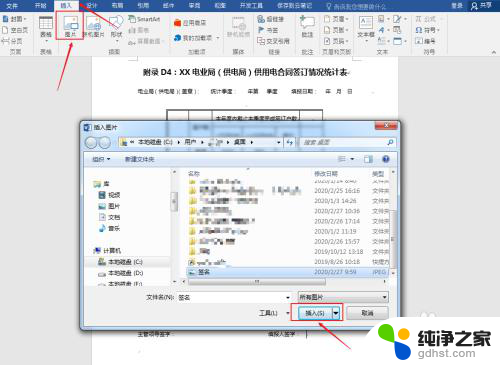
3.调整图片:
选中图片,拖动图片移动至需要签字处,并将图片缩小至正常大小;
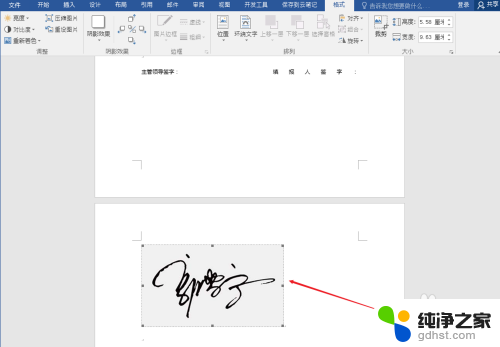
4.设置颜色:
选中图片,选择【格式】-【调整】-【重新着色】。设置图片颜色为【黑白】;
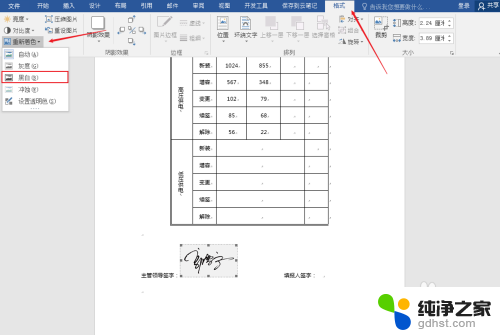
5.设置排列方式:
选中签字图片,选择【格式】-【排列】-【环绕文字】。设置排列方式为【浮于文字上方】,然后再次调整下图片位置。
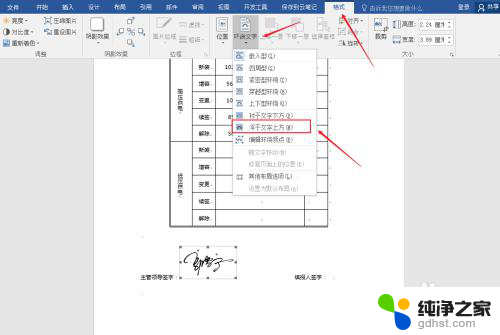
6.按照上述步骤完成后,手写签名的效果如下图所示。
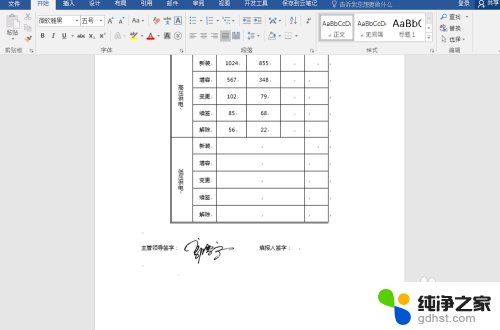
以上就是文件上如何手写签名的全部内容,如果遇到这种情况,您可以根据我的方法来解决,希望对大家有所帮助。
- 上一篇: 如何打开solidworks文件
- 下一篇: 安卓腾讯会议共享屏幕没有声音
文件上怎么手写签名相关教程
-
 word添加签名怎么手写
word添加签名怎么手写2023-11-22
-
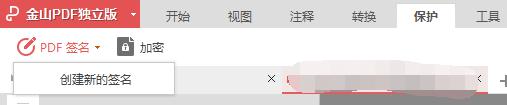 wps如何手写签字
wps如何手写签字2024-02-10
-
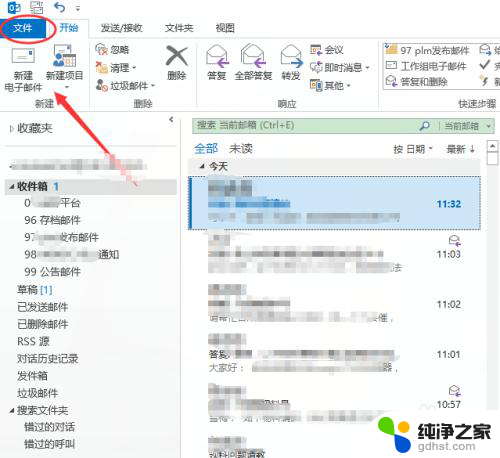 outlook邮件后缀签名设置
outlook邮件后缀签名设置2024-01-31
-
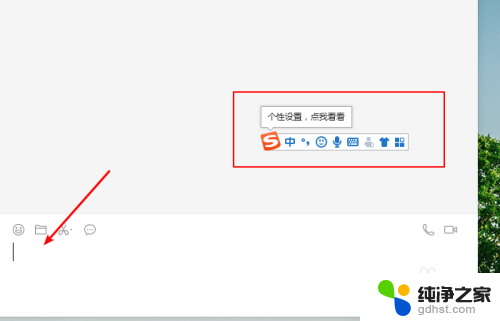 怎么在电脑上用手写输入
怎么在电脑上用手写输入2024-01-06
电脑教程推荐